Stiahnite si chýbajúcu knižnicu DLL a spustite FallOut 4
- The flexrelease_x64.dll vychádza pre Fallout 4, obľúbený RPG titul medzi hráčskou komunitou.
- Ak DLL chýba, na vine sú poškodené herné súbory alebo problémy s počiatočnou inštaláciou.
- Ak chcete veci opraviť, okrem iného použite špeciálny nástroj na opravu DLL alebo overte integritu herných súborov.
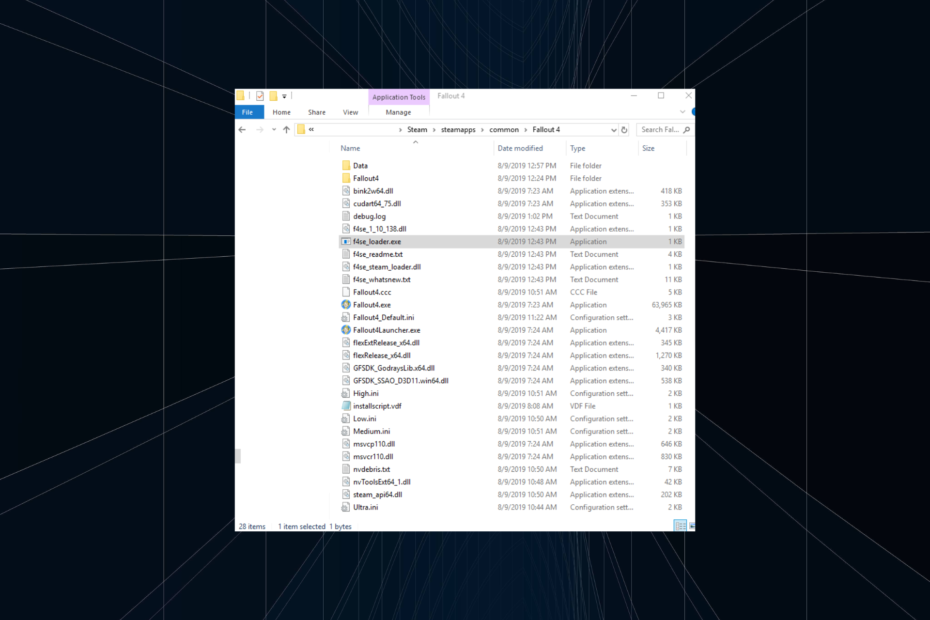
XNAINŠTALUJTE KLIKNUTÍM NA STIAHNUŤ SÚBOR
Tento nástroj nahradí poškodené alebo poškodené knižnice DLL ich funkčnými ekvivalentmi pomocou vyhradeného úložiska, kde má oficiálne verzie súborov DLL.
- Stiahnite si a nainštalujte Fortect na vašom PC.
- Spustite nástroj a Spustite skenovanie nájsť súbory DLL, ktoré by mohli spôsobovať problémy s počítačom.
- Kliknite pravým tlačidlom myši na Spustite opravu nahradiť poškodené knižnice DLL funkčnými verziami.
- Fortect bol stiahnutý používateľom 0 čitateľov tento mesiac.
Zatiaľ čo niekoľko stoviek súborov DLL je uložených v Systém 32 a SysWOW64 priečinky, to nie je koniec. Mnoho špecifických programov tretích strán možno nájsť v ich vyhradenom adresári, a keď tieto
Chýbajú knižnice DLL, aplikácia sa nespustí. Jedným z nich je flexRelease_x64.dll.Prepojené s Fallout 4, keď sa súbor nenájde, používatelia nie je možné spustiť hru Steam a narazíte na chybu. The denník chýb číta, Neošetrená výnimka „EXCEPTION_ACCESS_VIOLATION“ na 0x7FFB2B997AE3 flexRelease_x64.dll+0027AE3. Poďme teda zistiť, ako to opraviť flexRelease_x64.dll.
Prečo chýba súbor flexRelease_x64.dll?
Tu je niekoľko dôvodov, prečo DLL chýba alebo sa nenašla:
- Súbor bol presunutý alebo odstránený: Aj keď je to zriedkavé, vždy existuje možnosť, že koncový používateľ presunie knižnicu DLL z adresára hry alebo vymaže súbor bez toho, aby si to uvedomil, čo spustí chybové hlásenie.
- Poškodená vyrovnávacia pamäť hry: Vo väčšine prípadov chýbajúce flexRelease_x64.dll chyba sa objavila, keď bola vyrovnávacia pamäť hry Fallout 4 poškodená v službe Steam. A existuje na to vstavané riešenie.
- Problémy s inštaláciou hry: Pre pár používateľov bola na vine počiatočná problematická inštalácia hry. Keď sa inštalátor dostane do problémov, alebo tam sú problémy s internetom, takéto chyby môžu byť nahlásené.
Čo môžem urobiť, keď chýba flexRelease_x64?
Tip
Odporúčame nesťahovať flexRelease_x64.dll z online platforiem (webových stránok), ktoré tvrdia, že ich hosťujú. Dôvodom sú prípady, keď sa súbor ukáže ako malware a následne poškodí počítač.
V prípade aplikácií tretích strán, ako je Fallout 4 v službe Steam, je často zložité identifikovať a stiahnuť chýbajúcu knižnicu DLL v porovnaní s tými, ktoré zverejnila spoločnosť Microsoft. Pretože v druhom prípade máte k dispozícii skenovanie SFC, nástroj DISM a množstvo ďalších vstavaných riešení systému Windows.
Takže keď flexRelease_x64.dll chýba, odporúča sa použiť najlepší nástroj na opravu DLL, ktorý automaticky nájde a nahradí chýbajúci/poškodený súbor DLL. Jeho rozsiahla databáza obsahuje takmer všetky doteraz publikované knižnice DLL.
2. Presuňte súbor do priečinka ovplyvnenej hry
Tip odborníka:
SPONZOROVANÉ
Niektoré problémy s počítačom je ťažké vyriešiť, najmä pokiaľ ide o chýbajúce alebo poškodené systémové súbory a úložiská vášho systému Windows.
Určite použite vyhradený nástroj, ako napr Fortect, ktorý naskenuje a nahradí vaše poškodené súbory ich čerstvými verziami zo svojho úložiska.
Riešením, ktoré mnohým fungovalo, bolo skopírovanie chýbajúcej knižnice DLL z iného počítača a jej presunutie do adresára hry na postihnutom počítači. Keď sú nastavené predvolené nastavenia inštalácie, cesta by mala byť:C:\Program Files (x86)\Steam\steamapps\common\Fallout 4
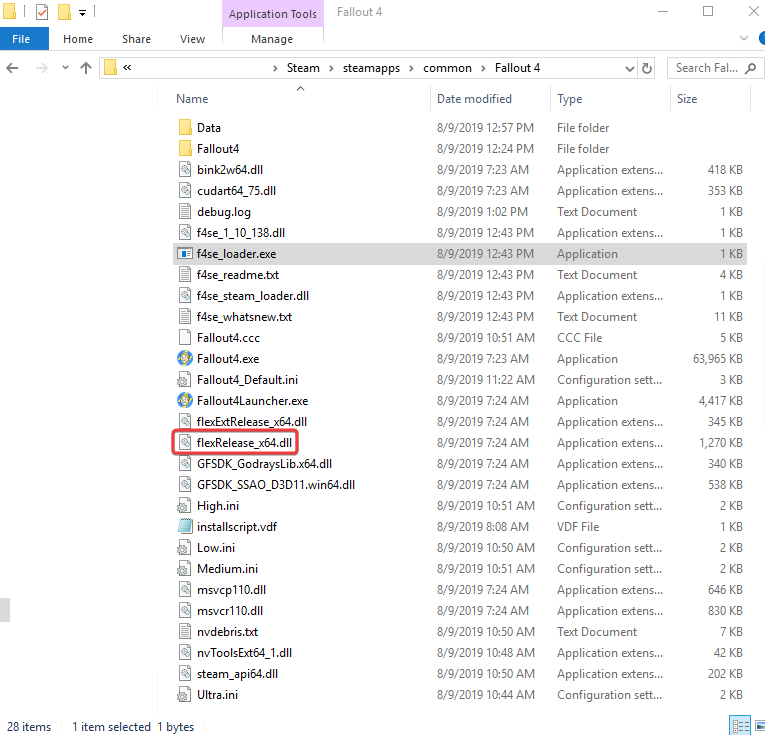
Aj keď v niektorých prípadoch je to Programové súbory priečinok namiesto Program Files (x86). Nech je to akokoľvek, získajte flexRelease_x64.dll súbor z počítača so systémom Fallout 4, presuňte ho do diskutovaného priečinka a veci by mali bežať bez problémov. To sa nedá, nebojte sa! Máme iné riešenia.
3. Overte integritu herných súborov
- Spustiť Paraa potom prejdite na Knižnica z vrchu.
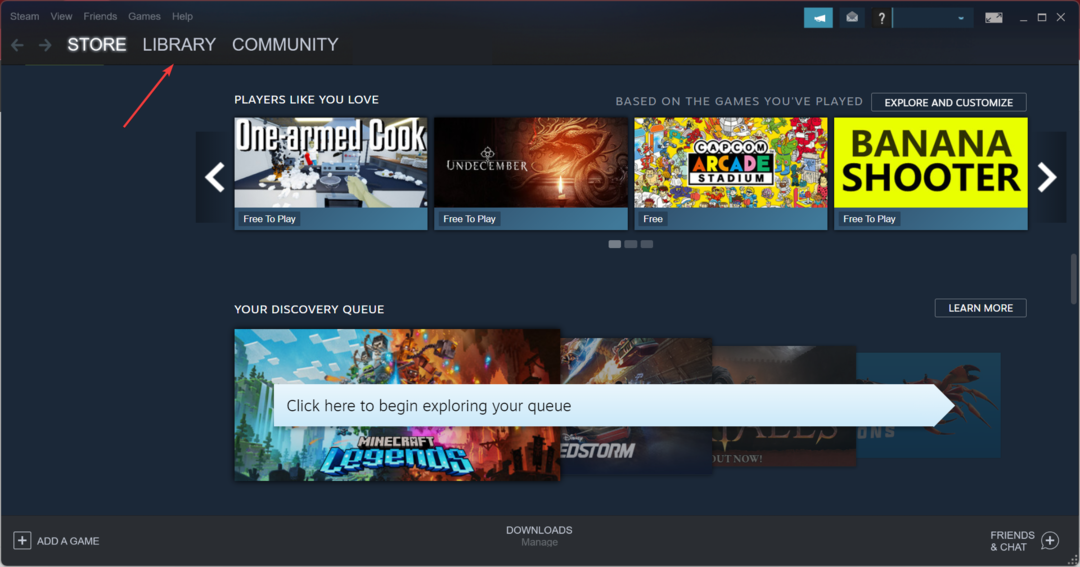
- Kliknite pravým tlačidlom myši na Výpadok 4a vyberte Vlastnosti.
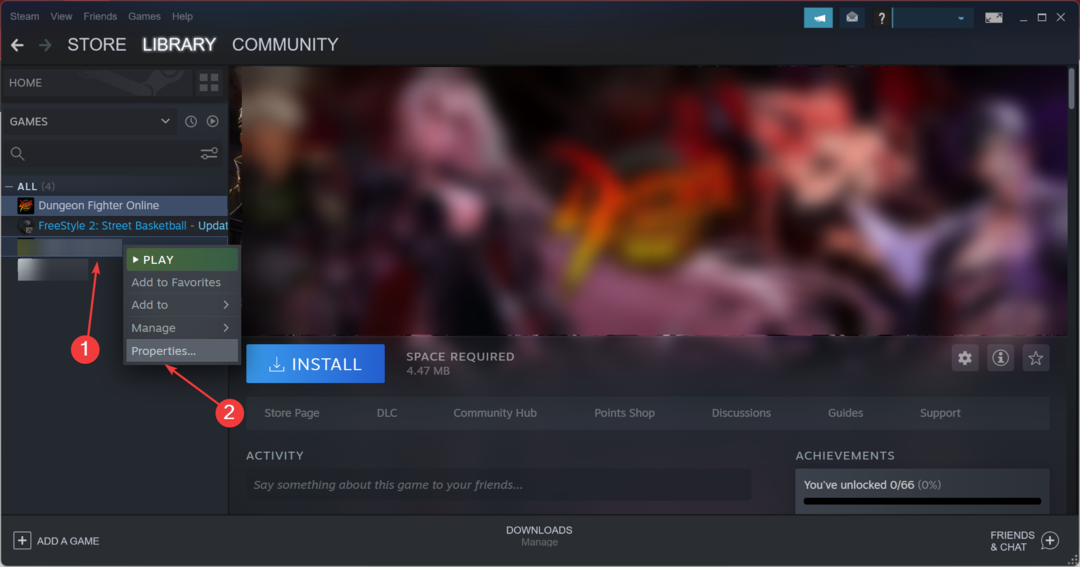
- Prejdite na Lokálne súbory a kliknite na Overte integritu herných súborov.
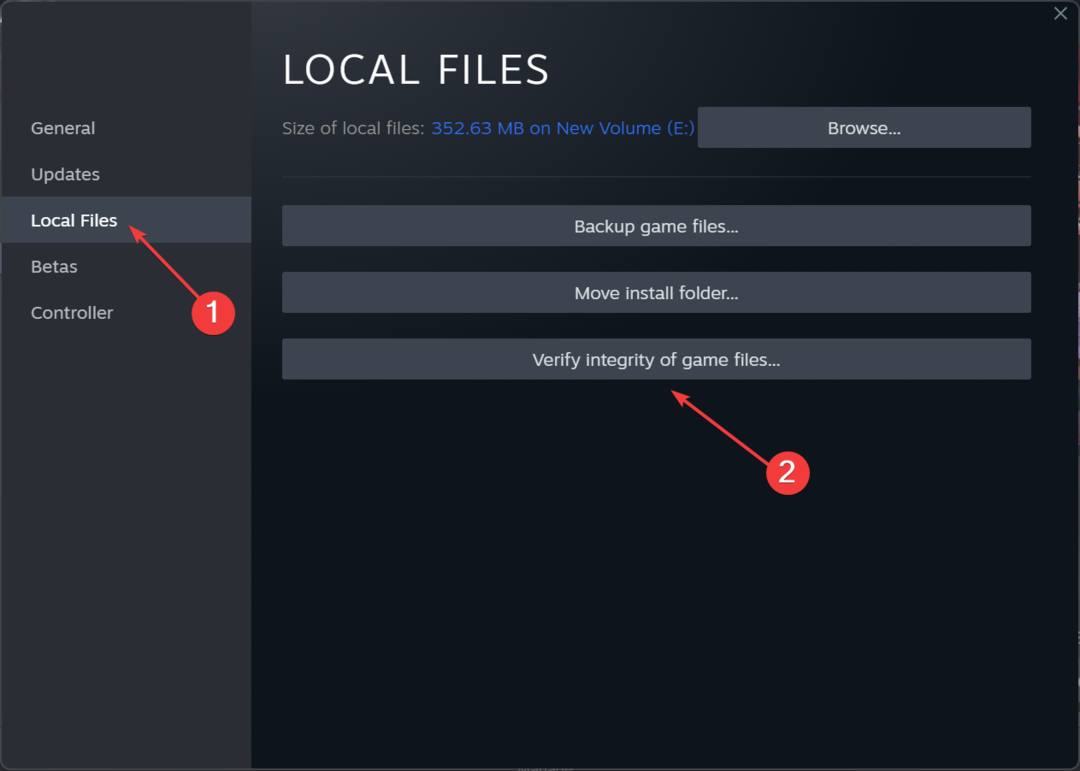
- Počkajte na dokončenie procesu a potom skontrolujte, či môžete spustiť hru.
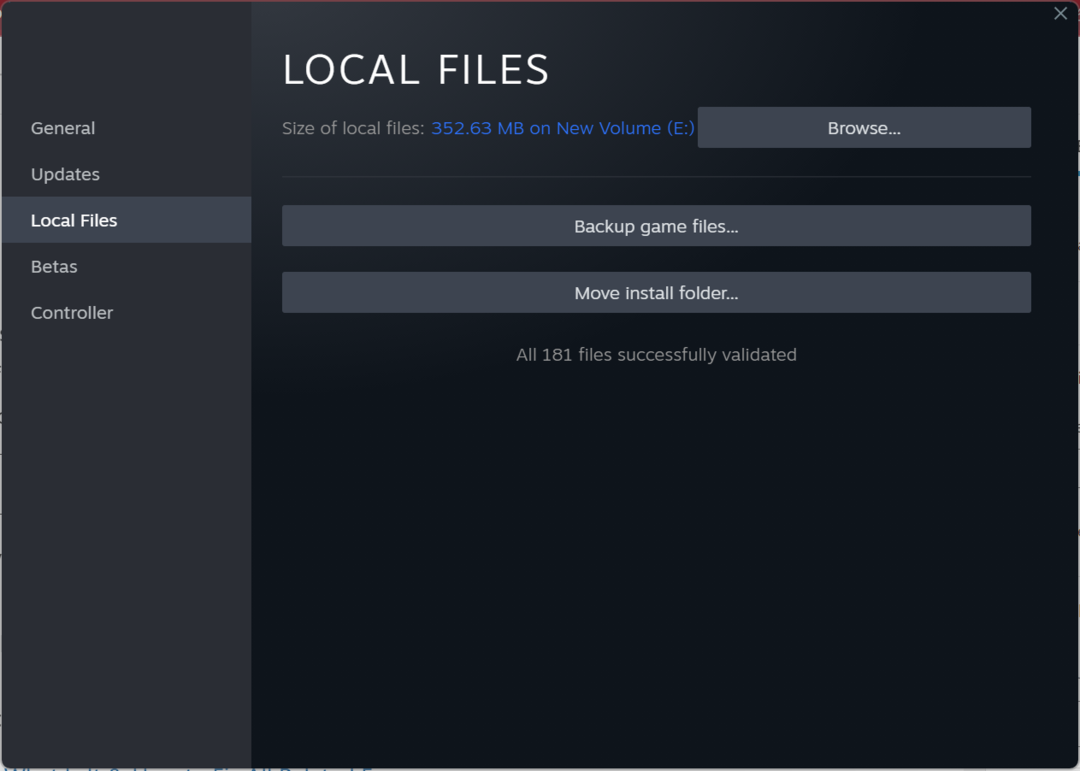
Vďaka vstavanej možnosti Steamu na opravu menších problémov s hernými súbormi môžete veci spustiť v priebehu niekoľkých minút flexRelease_x64.dll vo Falloute 4 chýba.
- Modio.dll sa nenašiel: 4 spôsoby, ako to opraviť
- Cardgames.dll: Ako ho stiahnuť a opraviť, keď chýba
- Bdb.dll chýba? Ako opraviť chybu alebo ju znova stiahnuť
4. Preinštalujte hru
- Stlačte tlačidlo Windows + R na otvorenie Bežať, typ appwiz.cpl do textového poľa a stlačte Zadajte.
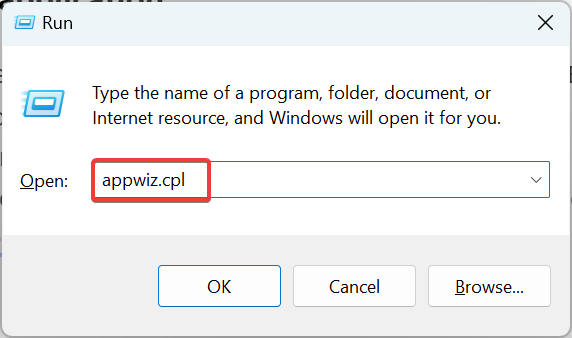
- Vyberte Výpadok 4 zo zoznamu programov tu a kliknite na Odinštalovať.
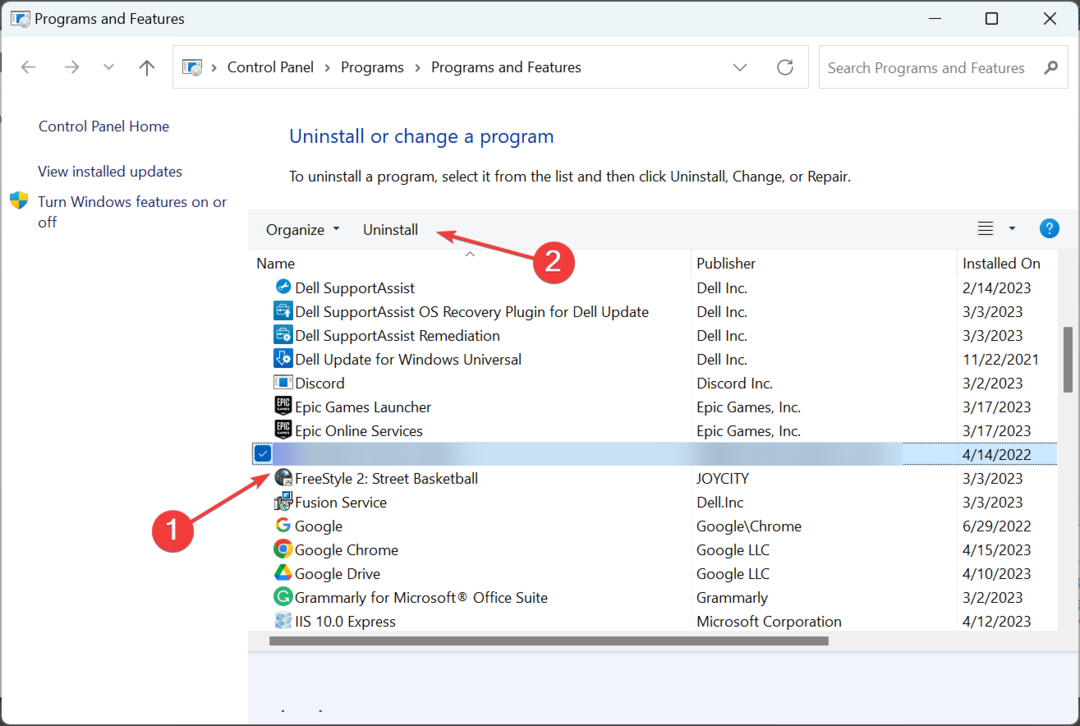
- Dokončite proces podľa pokynov na obrazovke.
- Po dokončení sa uistite, že ste odstránili aj všetky súbory na nasledujúcich miestach (v závislosti od jednotky, na ktorej je nainštalovaný Steam):
\Steam\SteamApps\Common\Fallout 4\Documents\My Games\Fallout 4 - Potom reštartujte počítač, aby sa zmeny prejavili.
- Nakoniec môžete Stiahnite si Fallout 4 na Steam všetko znova a malo by to bežať bez chyby.
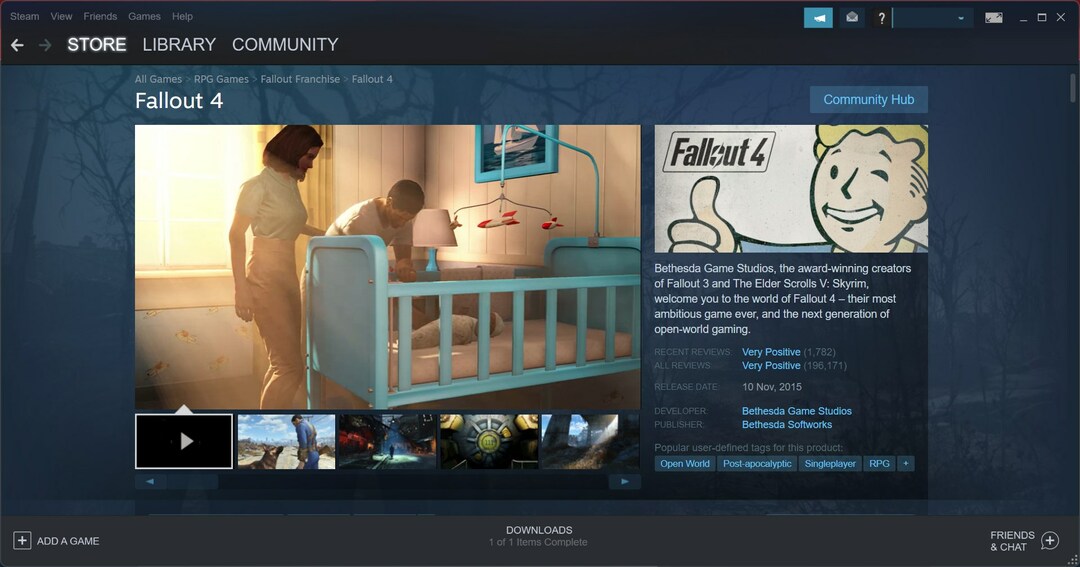
Častým dôvodom sú problémy s inštaláciou aplikácie flexRelease_x64.dll chýba vo Fallout 4 na Steame. A rýchlym riešením je odinštalovať aplikáciu a potom ho znova nainštalujte od začiatku. Ak stále existujú nejaké zvyšné súbory, použite súbor efektívny odinštalačný softvér pre najlepšie výsledky.
Okrem toho po stiahnutí flexRelease_x64.dll, odporúčame vám získať a spoľahlivý nástroj na opravu DLL aby ste sa vyhli podobným problémom.
V prípade akýchkoľvek otázok na túto tému alebo ak sa s nami chcete podeliť o ďalšie riešenia, napíšte komentár nižšie.
Stále máte problémy?
SPONZOROVANÉ
Ak vyššie uvedené návrhy nevyriešili váš problém, váš počítač môže mať vážnejšie problémy so systémom Windows. Odporúčame zvoliť riešenie typu všetko v jednom, napr Fortect efektívne riešiť problémy. Po inštalácii stačí kliknúť na Zobraziť a opraviť tlačidlo a potom stlačte Spustite opravu.


